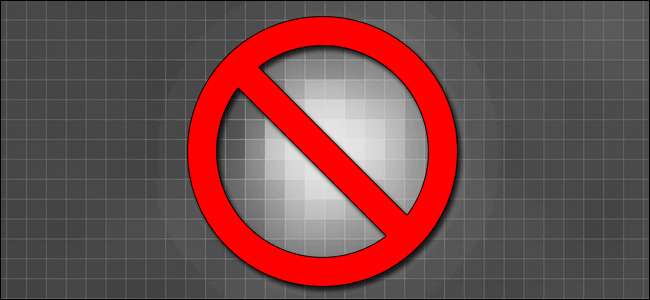
디지털 사진에서 핫스팟, 카메라 센서의 고정 된 픽셀이 이미지에 속하지 않는 매우 밝은 색상 스팟을 렌더링 한 부분을 발견했다면 혼자가 아닙니다. 매우 흔한 현상이지만 참 아야한다는 의미는 아닙니다. 고정 된 픽셀과 다른 센서 결함 및 문제를 구별하는 것이 무엇인지,이를 식별하는 방법, 카메라 내부 및 외부에서 문제를 해결하는 방법에 대해 논의하면서 계속 읽으십시오.
고정 된 픽셀은 무엇이며 어디에서 오는가?
먼저 고정 된 픽셀이 무엇인지 정의하고 그 예를 들어 즉각적인 참조 프레임을 확보 해 보겠습니다. 즉시 명확히해야 할 가장 중요한 점은 카메라의 온 카메라 LCD 디스플레이 화면에있는 픽셀 문제에 대해 이야기하는 것이 아니라는 것입니다. LCD 화면에서 발생할 수있는 모든 문제는 확실히 짜증나지만 어쨌든 이미지에 영향을주지는 않습니다 (카메라 본체의 이미지 표시에만 해당). 카메라의 LCD 화면에서 발생하는 문제는 데스크탑 모니터에서 발견 된 문제 디자인이 상당히 비슷하기 때문입니다. 카메라 디스플레이 문제에 대해 수리를 위해 반품하지 않고는 할 수있는 일이 많지 않습니다.
디지털 카메라 내부에는 CMOS 센서가 있으며 이것이 우리가 관심있는 픽셀 오류의 원인입니다. 센서는 컴퓨터 모니터가 픽셀의 큰 배열 인 것처럼 격자에 배열 된 작은 포토 다이오드 배열입니다. 모니터가 백라이팅과 결합 된 수백만 픽셀을 사용하여 볼 수있는 이미지를 생성하는 것처럼 CMOS 센서에는 포착 빛을 처리 알고리즘과 결합하여 볼 수있는 이미지를 만듭니다. 모든 것이 잘 작동하면 그 미세한 포토 다이오드에 대해 많이 생각하지 않습니다. 그러나 일이 오작동하기 시작하면 갑자기 작은 사람 중 한 명 (또는 여러 명)이 사진의 중심 무대를 차지합니다.
가장 명백한 오작동은 "고정 된 픽셀"로 알려져 있습니다. 고정 된 픽셀의 경우 이미지의 단일 픽셀을 구성하는 RGB 구성 요소를 구성하는 포토 다이오드의 일부 또는 전체가 최대 값에 고정됩니다. 따라서이 고정 된 픽셀은 일부 포토 다이오드 만 고정 된 경우 밝은 파란색, 녹색 또는 빨간색이거나 특정 픽셀의 모든 다이오드가 최대 값에 고정 된 경우 순수한 흰색 일 수 있습니다. 다음은 야생에서 고착 된 픽셀의 예입니다.
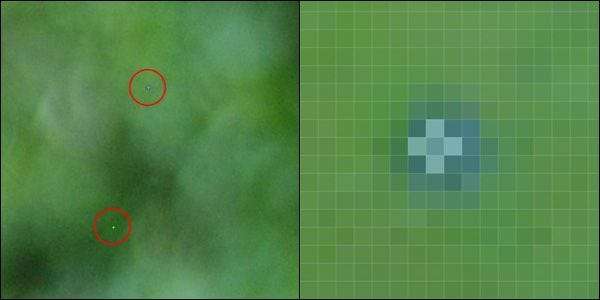
왼쪽에는 Nikon D80 카메라로 캡처 한 JPEG 이미지에서 100 % 자르기에서 볼 수있는 2 개의 고정 된 픽셀 (하나는 밝은 파란색과 하나는 밝은 흰색)이 표시됩니다. 오른쪽에는 3000 % 자르기 (Photoshop 픽셀 격자가 오버레이 됨)가 표시됩니다. 파란색 점이 종이에 잉크처럼 번지는 이유가 궁금하다면 카메라의 JPEG 처리 알고리즘의 부작용입니다. 실제 고정 된 픽셀은 고정 된 위치이지만 카메라가 디 모자 이싱 프로세스와 Bayer 필터를 사용하여 CMOS 센서의 원시 입력을 처리함에 따라 센서의 단일 실패 지점이이 지점과 같은 모양을 취하게됩니다.
고정 된 픽셀은 디지털 이미지에서 발견되는 다른 일반적인 아티팩트 및 결함과 구별됩니다. 디지털 이미지의 '데드 픽셀'은 작동하지 않는 포토 다이오드 세트의 결과입니다. 너무 높은 값 (예 : 모두 파란색)을 반환하지 않고 값을 전혀 바꾸지 않습니다 (검은 색 점이 발생 함). 오늘 소개 할 기술 중 일부는 실제로 죽은 픽셀을 처리하지만, 우리의 주된 초점은 고착 된 픽셀에 있습니다. ).
고정 된 픽셀과 데드 픽셀 외에도 "핫 픽셀"이 있습니다. 모니터의 불량 픽셀처럼 CMOS 센서에 고정되어있는 고착 픽셀과 데드 픽셀과 달리 핫 픽셀은 일시적인 아티팩트입니다. 디지털 카메라를 장시간 노출 (예 : 별의 흔적 촬영 또는 초 단위로 측정하는 노출이 필요한 기타 사진 프로젝트)에 사용하면 CMOS 센서가 가열됩니다. 장시간 노출에서 "뜨거운"것으로 보이는 픽셀은 다시 나타나지 않을 수 있습니다 (그리고 다음 장 노출에서 다른 픽셀이 뜨거워 보일 수 있음).
관련 : 카메라의 DSLR 센서를 저렴하고 안전하게 청소하는 방법
대부분의 카메라에는 첫 번째 사진 직후에 다른 사진 (렌즈 캡을 켠 상태)을 찍고 두 번째 사진을 사용하여 CMOS에서 현재 뜨거운 픽셀을 식별하고 해당 픽셀을 제거 / 혼합하는이 상황을 위해 특별히 노이즈 감소 기능이 있습니다. 원본 이미지로. 카메라에 대한 설명서 및 / 또는 제조업체 웹 사이트를 참조하여 카메라에 이러한 기능이 있는지 확인하십시오. 이러한 노이즈 감소 필터는 장시간 노출을 정리하는 데 유용하지만 죽은 픽셀이나 고정 된 픽셀에는 도움이되지 않습니다.
마지막으로 CMOS 센서의 결함과 관련이 없지만 적절한 조건에서 고정 된 픽셀처럼 보일 수있는 물리적 인공물이 있습니다. DSLR의 센서 유리에 약간의 먼지가있는 경우이를 청소해야합니다. 체크 아웃 DSLR 센서 청소 가이드 먼지가 문제의 원인인지 여부와 먼지를 제거하는 방법을 모두 확인합니다.
그렇다면 이것이 고정 된 픽셀의 고통을 겪는 당신을 어디로 남겨 두나요? 사용 가능한 솔루션의 범위를 살펴 보겠습니다.
카메라에서 고정 된 픽셀 문제 해결
무료에서 비싸고 단순한 것에서 복잡한 것까지 다양한 픽셀 문제에 접근하는 다양한 방법이 있습니다. 다양한 기술을 읽고 카메라 보증, 예산 및 인내심이 허용하는 범위를 결정하십시오. 먼저 사용 가능한 카메라 내 솔루션을 살펴 보겠습니다. 이상적으로는 여기에서 카메라를 고치고 시청할 수 있습니다. 현실적으로 카메라에서 문제를 해결하는 것은 일반적으로 까다 롭거나 비용이 많이 듭니다. 또한 카메라 내 솔루션은 브랜드 / 모델에 크게 의존하므로 특정 브랜드와 모델이이 섹션의 기술을 지원하는지 확인하기 위해 약간의 검색 엔진 작업을 수행해야합니다.
죽은 픽셀 다시 매핑
최신 디지털 카메라에는 수백만 픽셀이 있습니다. 하나가 나빠지면 세상의 끝이 아닙니다 (하지만 그들 중 일부가 밝은 파란색이나 녹색으로 변하면 분명주의가 산만 해집니다). 센서에는 수천만 개의 픽셀이 있기 때문에 카메라 제조업체가 제공하는 공식 솔루션은 단순히 불량 픽셀을 "매핑"하는 것입니다. 이 솔루션은 소프트웨어 기반이며 기본적으로 카메라에 "OK, Ignore pixel # 12,486,200 및 주변 8 픽셀의 데이터를 보간하여 공백을 채 웁니다"라고 알려줍니다. 그 결과 결함이있는 픽셀을 매끄럽게 은폐하여 법의학 전문가도 수정 사항이 적용된 위치를 알 수 없습니다.
카메라에 보증이 적용되는 경우 수리 시설로 보내면 카메라 진단을 실행하고 불량 화소를 파악합니다. 카메라의 보증 기간이 만료 된 경우 서비스는 일반적으로 약 $ 100-200입니다. 비용이 많이 들지만 일반적으로 진단 서비스의 일부로 전문적인 카메라 청소가 포함됩니다.
Olympus와 같은 일부 제조업체는 카메라 펌웨어에 픽셀 매핑 기능을 포함합니다. 이 기능은 셔터를 닫고 렌즈를 닫고 설정 메뉴에서 픽셀 매핑 옵션을 활성화하면 활성화됩니다. 검은 색 기준 프레임이 촬영되고 감지 된 고정 픽셀이 매핑됩니다. 수리 센터에 갈 필요가 없습니다.
카메라에 픽셀 매핑 기능이 포함되어 있으면 반드시 사용하십시오. 방금 새 카메라를 구입했거나 아직 보증 기간 내에 있고 고정되거나 불량 픽셀이 많은 경우 반드시 수리를 위해 다시 보내 주시기 바랍니다. 하지만 단순한 이유 때문에 고착 된 픽셀을 파악하는 서비스 호출에 수백 달러를들이는 데 너무 열심이 아닙니다. 예, 현재 죽은 픽셀을 매핑하지만 카메라가 오래됨에 따라 더 많은 픽셀로 끝날 수밖에 없습니다. 몇 번 다시 자랄 때마다 심각한 현금을 뽑아내는 대신 다른 기술을 사용하여 추방하는 것이 좋습니다.
자동 청소로 느슨하게 흔들어주세요
자동 청소 기능이있는 카메라 모델이 시장에 많이 나와 있습니다. 기본적으로 작은 모터가 CMOS 센서의 하우징을 초음파 주파수로 진동시켜 (고가의 칫솔과 보석 청소 기계처럼) 센서 유리에 달라 붙은 먼지 티끌을 털어냅니다.
기쁜 사진가 몇 명 이상이 자동 청소 프로세스가 고정 된 픽셀 문제를 줄이거 나 제거했다고보고했습니다. 이것이 본질적으로 LCD 화면의 픽셀을 부드럽게 마사지하여 떼어내는 미세한 버전이라는 점을 감안할 때 어떻게 작동하는지 알 수 있습니다. 긴 샷이지만 무료 샷이기도하므로 (어쨌든이 기능을 사용하여 카메라를 청소해야합니다) 카메라가 이러한 기능을 제공하는 경우 사용해 보는 것이 좋습니다.
노트 : Canon과 같은 일부 제조업체는 정리 기능을 다시 매핑 기능과 결합합니다 (문서에서 두 가지가 동시에 발생한다는 사실을 명확하게 설명하지 않음).
소프트웨어로 고정 된 픽셀 문제 해결
보증 기간 내 카메라 또는 내장 된 청소 / 재 매핑 기능을 갖고 있지 않은 사람들에게 차선책은 소프트웨어를 사용하여 문제를 해결하는 것입니다. 사진을 수정할 수있는 자동, 반자동 및 수동 방법을 살펴 보겠습니다.
RAW로 전환
기사의 앞부분에서 언급했듯이 최종 JPEG 이미지에서 고착 픽셀이 너무 크게 보이는 이유는 카메라 내 처리 중에 카메라가 실행하는 필터 때문입니다. 결함이있는 각 픽셀 주변의 블룸을 피하는 가장 쉬운 방법을 알고 있습니다. 과 모두 제거하려면? RAW 형식으로 사진을 촬영하십시오. 사진을 처리 할 때는 Adobe Photoshop, Adobe Lightroom 또는 RawTherapee와 같은 RAW 처리 도구를 사용하기 만하면됩니다. 이러한 도구는 카메라에서 제공하는 RAW 형식 (및 포함 된 픽셀 정보)과 상호 작용하고 핫 픽셀을 적극적으로 매핑합니다. . (더 큰 유료 및 무료 RAW 편집 제품군의 모든 종소리와 휘파람이 필요하지 않고 결함있는 픽셀을 편집하고이를 수행하려는 경우 자동 마법이 덜하지만 Windows 사용자를위한 매우 실행 가능한 솔루션은 무료 애플리케이션 픽셀 해결사 .)
관련 : Adobe Photoshop 비용을 지불하지 않고 Camera Raw를 처리하는 방법
앞서 언급 한 동일한 Nikon D80에서 캡처 한 사진을 보여줌으로써 어떻게 작동하는지 살펴 보겠습니다. 이 카메라와 이와 유사한 카메라는 RAW 이미지를 모두 캡처하여 우리의 목적에 적합한 JPEG 이미지로 처리합니다. 동일한 사진을보고 비교할 수있는 기회가 주어집니다.
사진을 전체 크기로 잘라낸 다음 RAW 및 JPEG 형식으로 동일한 공간을 강조하는 확대 된 비교 사진을 살펴 보겠습니다.

일반 해상도와 시청 거리에서 픽셀을보기가 어려우므로 자유롭게 원을 그리도록했습니다. 맨 위는 기사 앞부분의 샘플 사진과 동일한 밝은 파란색 픽셀로, 다시 밝은 흰색 녹색 픽셀과 쌍을 이룹니다. 이제 Photoshop을 사용하여 자세히 확대하고 RAW 형식의 동일한 이미지에 결함이있는 픽셀이 없는지 비교해 보겠습니다. 여기서 우리는 적절한 RAW보기 도구로 이미지를 여는 것 외에는 아무것도하지 않았다는 점에 유의해야합니다. RAW 엔진 자체가 고정 된 픽셀을 처리했습니다.
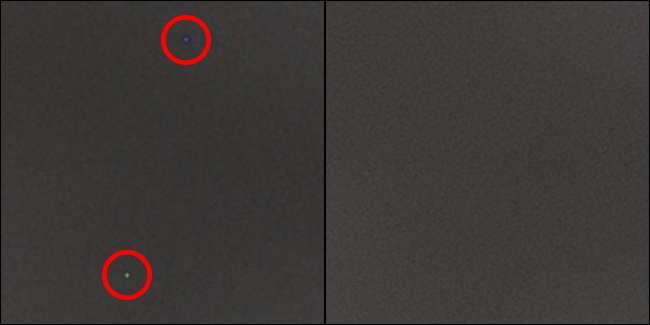
적절한 RAW 리더와 쌍을 이루는 RAW 형식을 사용하면 죽은 픽셀이나 고정 된 픽셀이 완전히 매핑됩니다. 그렇다면이 기술의 단점은 무엇입니까? 모든 JPEG를 촬영하고 Picasa와 같은 비 RAW 사진 관리 도구에 파일을 덤프하는 데 익숙하다면 RAW (또는 RAW + JPEG) 촬영과 완전히 다른 워크 플로 (최소한 카메라에서 원하는 관리 도구로 사진을 가져 오려면). 메모리 카드 부서에서도 타격을 입을 것입니다. JPEG는 사진 당 1-2MB를 차지하지만 RAW 이미지 파일은 쉽게 7-8MB를 차지합니다.
수동 및 일괄 편집 사진
여기서부터 RAW로 촬영하면 문제가 해결 될 수 있지만, RAW로 촬영하고 싶지 않거나 (메모리 및 크기 고려 사항으로 인해) 문제를 발견하기 전에 촬영 된 픽셀이 고정 된 사진이 많으면 어떻게해야합니까? 수동으로 개별 이미지를 수동으로 편집 할 수 있습니다. Photoshop 또는 Gimp와 같은 좋은 사진 편집기를 사용하는 경우 작업을 기록하고 프로세스를 반 자동화 할 수 있으며 (작업 시퀀스가 제대로 작동하는지 확인한 후) 전체 프로세스를 일괄 처리합니다. Photoshop의 "Spot Healing"도구는이 작업을 위해 천국에서 만들어졌습니다.
이 트릭을 수행하는 방법을 보여주기 전에 만들려는 일련의 작업이 뿐 액션을 만드는 데 사용한 원본 사진과 동일한 카메라 및 동일한 해상도로 사진 작업. Photoshop과 Gimp는 다른 크기의 사진이나 결함이있는 다른 픽셀 세트가있는 다른 카메라에서 작업 세트를 적용하는 경우 사용자가 만든 개별 브러시 스트로크의 정확한 좌표를 기억하므로 작동하지 않습니다.
참조 사진 만들기
기존 사진을 참조 사진으로 사용할 수 있지만 픽셀을 놓칠 수 있습니다. 옷이나 풍경과 같은 일반 물체의 바다에서 그들을 찾기가 너무 어렵습니다. 좋은 참조 사진은 삶을 훨씬 쉽게 만듭니다. 카메라를 잡고 수동 모드로 전환합니다 (카메라에 수동 모드가없는 경우 이러한 설정을 최대한 가깝게 설정). 카메라를 수동 초점으로 전환하고 ISO를 높은 값 (최소 ISO 800 이상)으로 조정하고 셔터 속도를 1/1000 초 이상으로 조정합니다. 다음 단계는 모든 빛을 차단하는 것이므로 조리개는 중요하지 않습니다. 카메라에 캡을 씌우고 조심스럽게 엄지 손가락으로 뷰 파인더를 가리고 빛이 전혀 새지 않도록합니다. 몇 장의 사진을 찍으십시오. 결과를 재미있게 비교할 수 있습니다.)
참조 사진 검토
ISO 800+ 밀리 초 노출을 손에 들고 Photoshop 또는 Gimp와 같은 충분히 강력한 사진 편집기를 실행하십시오. 핵심은 이러한 지점을 치유하거나 혼합 할 수 있어야하고 작업을 수행하는 자신을 기록 할 수 있어야한다는 것입니다 (즉, 프로세스를 일괄 처리하려는 경우).
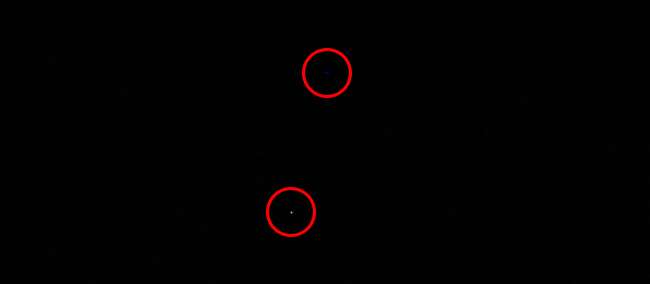
참조 사진을 연 상태에서 이미지를 샅샅이 뒤져 그렇지 않다 순수한 검정. 더 밝거나 더 밝은 지점으로 수렴하지 않는 슈퍼 짙은 회색 패턴의 가장 희미한 힌트는 괜찮습니다 (디지털 사진 프로세스의 불가피한 부산물 인 배경 노이즈 일뿐입니다). 그러나 렌즈 캡이 달린 카메라에서 절대 볼 수없는 다채로운 또는 흰색 반점, 얼룩 또는 빛의 점과 원격으로 닮은 것은 고정 된 픽셀입니다. 위의 화면 캡처에서.
액션 세트 생성
이제 참조 사진이 있으므로 이미지에서 고정 된 픽셀을 제거하는 데 필요한 작업을 기록하는 작업 세트를 만들 수 있습니다. 앞서 언급했듯이 각 사진에 대해 수동으로이 작업을 수행 할 수 있지만 모든 종류의 동작 매크로를 지원하는 이미지 편집기가있는 한이를 활용하지 않는 것은 의미가 없습니다. 우리의 지침은 Photoshop에 대한 것이며 편집 응용 프로그램에 맞게 수정하십시오.
아직 열려 있지 않은 경우 Photoshop에서 참조 사진을 엽니 다. 고정 된 픽셀 중 하나를 확대하고 "J"키를 누르거나 도구 모음 팔레트에서 선택하여 Spot Healing Brush를 선택합니다. 고정 된 픽셀을 간신히 덮도록 브러시 크기를 조정합니다. 브러시를 사용하여 한두 번의 클릭으로 색상을 제거하고 영역을 순수한 검정색으로 되 돌리는 지 확인하십시오. 목표는 실제 이미지가 완벽하게 어두운 배경을 가지지 않을 것이기 때문에 가능한 한 치유 브러시를 적게 사용하는 것입니다. 자동화 된 프로세스에 의해 치유 브러시를 많이 적용하면 이상하게 보일 수있는 다색의 고도로 입체적인 표면이 있습니다.
브러시를 테스트하고 결과에 만족하면 실행 취소합니다 (편집-> 실행 취소 또는 CTRL + Z). 녹화를위한 새로운 이미지로 시작하겠습니다. 작업 창을 엽니 다 (창-> 작업 또는 Alt + F9). 작업 창의 도구 모음에서 "새 작업"버튼을 클릭합니다.

행동의 이름을 지정하십시오. "고정 된 픽셀 수정 – Nikon D80 – 3872 × 2592"와 같이 매우 구체적으로 이름을 지정하는 것이 가장 좋습니다. 따라서 잘못된 카메라에서 잘못된 크기의 이미지에 실수로 노출되는 일이 없습니다. 진행하기 전에 하나의 매우 중요한 조정이 필요합니다. 작업 창에서 플라이 아웃 메뉴를 클릭하고 "도구 기록 허용"이 선택되어 있는지 확인합니다. 이를 확인하지 않으면 작업 프로세스에 Google에서 사용하는 도구가 기록되지 않으며 이는이 프로세스의 성공에 매우 중요합니다.
명확하게 이름이 지정되고 도구 기록이 켜진 상태에서 작업 창 하단에있는 기록 아이콘 (원 버튼)을 클릭합니다. 이 시점에서 이미지에 대해 수행 한 모든 편집 내용이 기록됩니다. 필요한 경우 작업 창 하단에있는 중지 버튼 아이콘을 눌러 (녹화 아이콘을 눌러 다시 시작) 프로세스를 일시 중지 할 수 있습니다.
이미지 위에 다시 붓고 치유 브러시를 사용하여 찾은 모든 고정 된 픽셀을 수정합니다. 완료되면 중지 버튼 아이콘을 눌러 프로세스를 완료하고 작업 세트를 저장합니다. 작업 목록에 수십 개 이상의 브러시 스트로크가 기록되어 있어도 놀라지 마십시오. Action 기능을 사용하여 노화 된 D80의 모든 결함 픽셀을 매핑하려면 46 개의 개별 브러시 스트로크가 필요했습니다.
액션 세트 테스트
이제 Action 세트가 준비되었으므로 테스트 할 차례입니다. 녹색 배경의 튜토리얼 시작 부분의 사진을 기억하십니까? 그 사진은 함께 RAW 파일없이 찍었 기 때문에 JPEG를 편집하지 않고는 고칠 수 없습니다. 이를로드하고 새로운 액션 세트가 무엇을 할 수 있는지 살펴 보겠습니다. 이미지가로드되고 (참조 사진과 동일한 크기 여야 함) 액션 세트를 선택한 상태에서 액션 도구 모음의 재생 아이콘을 눌러 액션 세트를 실행합니다.
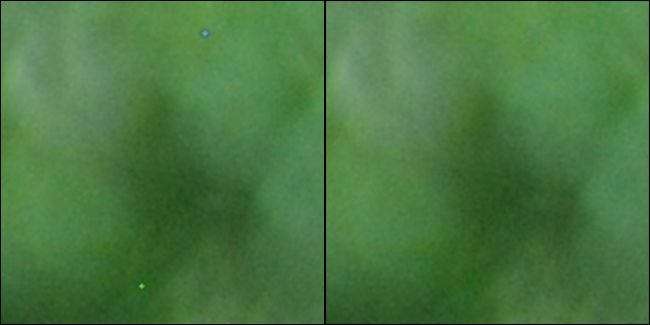
우리의 핫 블루와 핫 화이트 픽셀은 히스토리이며 버튼 하나만 클릭하면됩니다. 계속해서 사진 주변을 스캔하여 결함이있는 픽셀의 증거를 찾습니다. 우리가했던 것처럼, 몇몇은 초기 액션 생성 과정에서 당신의주의 깊은 눈에서 벗어날 수 있습니다. 하지만 걱정하지 마세요! 기존 조치 세트에 추가 조치를 쉽게 추가 할 수 있습니다. Spot Healing Brush를 다시 선택하고 원하는 크기인지 확인한 다음 기록 버튼을 누르기 만하면됩니다. 발견 된 고정 된 픽셀을 수정 한 다음 기록을 중지하여 추가 브러시 스트로크를 저장합니다.
이제 미세 조정 된 액션 세트를 동일한 결함이있는 동일한 카메라의 이전 사진에 적용 할 수 있습니다.
픽셀 결함이 사실이라고해서 함께 살아야하는 것은 아닙니다. 이 튜토리얼에 설명 된 트릭과 기술로 무장하면 레이저 광선 빨간색 점이나 네온 파란색 얼룩이있는 사진으로 사진을 다시 손상시킬 필요가 없습니다.







